Hướng dẫn cách quay màn hình iPhone 5 6 7 8 9 10 có kèm theo âm thanh, làm thế nào để quay phim màn hình điện thoại di động
Từ phiên bản iOS 11 trở lên, thì iPhone đã có thể quay được màn hình điện thoại mà không cần phải Jailbreak hay cài thêm App khác, mà bạn chỉ việc chọn trong Cài đặt là được. Thảo khảo bài Vforum đã post
Nhưng nhiều bạn lại thấy rằng quay video màn hình lại bị lỗi không có âm thanh, không có tiếng. Thật ra đó không phải là lỗi gì đâu, mà là bạn chưa bật tính năng này thôi. Hãy cùng Vforum tìm hiểu xem cách bật Mirco lên như nào nhé.
Điều kiện tối thiểu là iPhone của bạn đã được nâng cấp lên phiên bản iOS 11 hoặc 12 beta. Đầu tiên vào Cài đặt
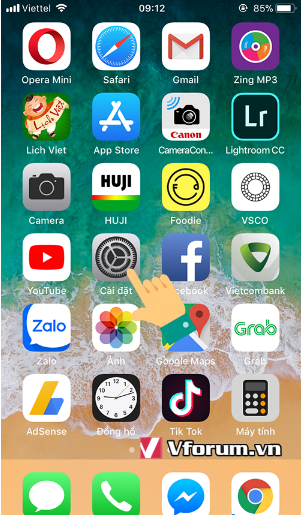
Chọn tiếp vào Trung tâm kiểm soát
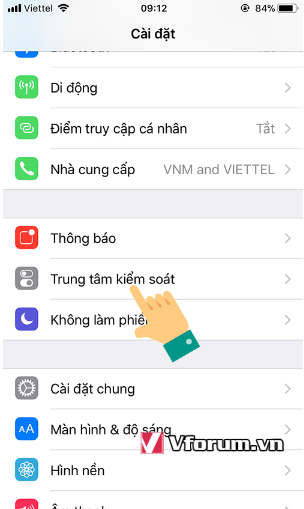
Mục Tùy chỉnh điều khiển
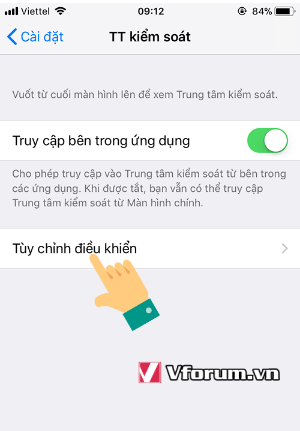
Kéo xuống + thêm mục Ghi màn hình
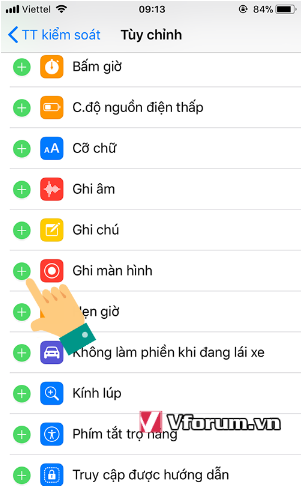
Lúc này mục Ghi màn hình sẽ được thêm vào Trung tâm điều khiển. Bạn chỉ việc vuốt lên từ màn hình chính là có nút Ghi cho bạn dùng ngay. Tuy nhiên vẫn chưa có ghi được âm thanh đâu nha.
Bạn làm tiếp bước này: chạm và giữ vào nút Ghi màn hình, sẽ có 1 menu phụ hiện ra.
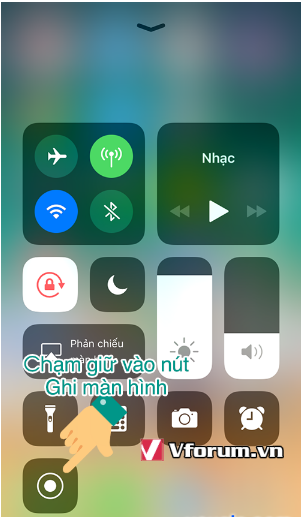
Chọn Bật âm thanh Micro rồi nhấn vào Bắt đầu ghi
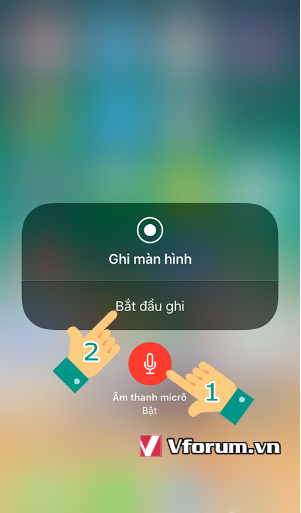
Trong lúc ghi, thanh trạng thái phía trên cùng sẽ chuyển sang màu đỏ. Để kết thúc bạn cần chạm vào đây 1 lần.
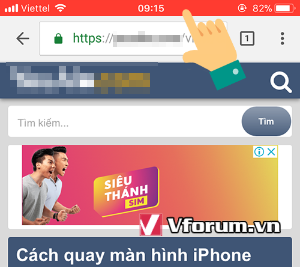
Từ phiên bản iOS 11 trở lên, thì iPhone đã có thể quay được màn hình điện thoại mà không cần phải Jailbreak hay cài thêm App khác, mà bạn chỉ việc chọn trong Cài đặt là được. Thảo khảo bài Vforum đã post
Mã:
https://vfo.vn/t/showthread.php?131598-Huong-dan-quay-phim-man-hinh-iPhone-8-7-6-X-XS-va-MAX-XRNhưng nhiều bạn lại thấy rằng quay video màn hình lại bị lỗi không có âm thanh, không có tiếng. Thật ra đó không phải là lỗi gì đâu, mà là bạn chưa bật tính năng này thôi. Hãy cùng Vforum tìm hiểu xem cách bật Mirco lên như nào nhé.
Điều kiện tối thiểu là iPhone của bạn đã được nâng cấp lên phiên bản iOS 11 hoặc 12 beta. Đầu tiên vào Cài đặt
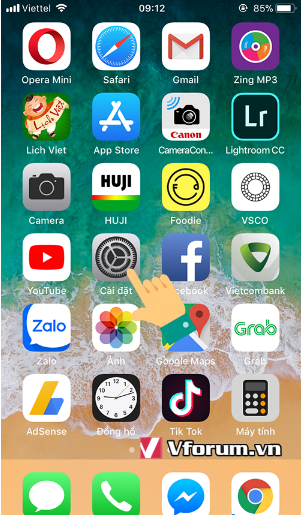
Chọn tiếp vào Trung tâm kiểm soát
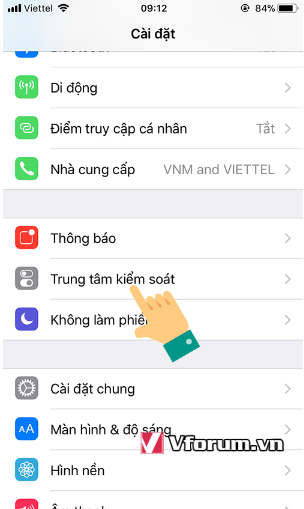
Mục Tùy chỉnh điều khiển
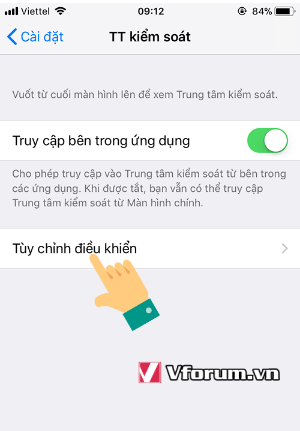
Kéo xuống + thêm mục Ghi màn hình
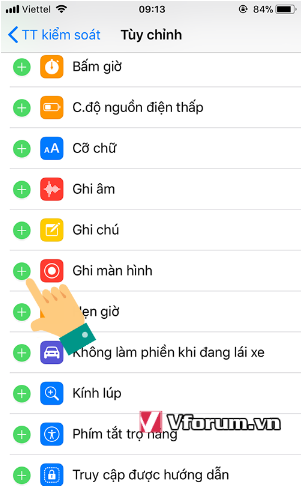
Lúc này mục Ghi màn hình sẽ được thêm vào Trung tâm điều khiển. Bạn chỉ việc vuốt lên từ màn hình chính là có nút Ghi cho bạn dùng ngay. Tuy nhiên vẫn chưa có ghi được âm thanh đâu nha.
Bạn làm tiếp bước này: chạm và giữ vào nút Ghi màn hình, sẽ có 1 menu phụ hiện ra.
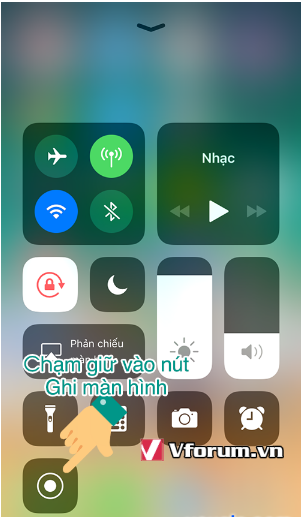
Chọn Bật âm thanh Micro rồi nhấn vào Bắt đầu ghi
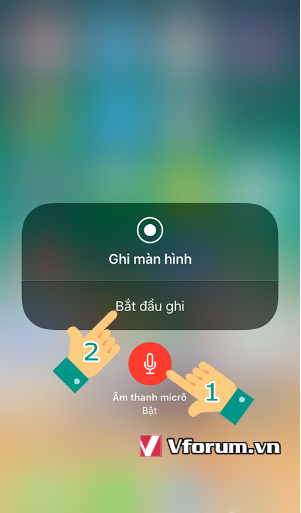
Trong lúc ghi, thanh trạng thái phía trên cùng sẽ chuyển sang màu đỏ. Để kết thúc bạn cần chạm vào đây 1 lần.
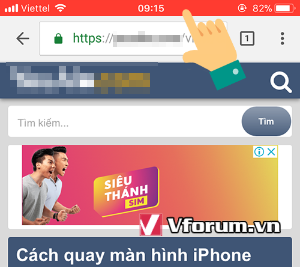
- Chủ đề
- am thanh dien thoai quay man hình